¿iPhone 15 no disponible? Cómo solucionarlo
Luis Última actualización el 14/11/2024 enDesbloquear un iPhone
Resumen:
¿Te has encontrado alguna vez con que tu iPhone 15 muestra 'iPhone no disponible' en la pantalla? No te preocupes; estás en el lugar adecuado para encontrar soluciones. En este artículo encontrarás varias formas de solucionar el problema de iPhone 15 no disponible y eliminar el mensaje de iPhone no disponible.
La nueva pantalla siempre encendida del iPhone 15 es una función útil, pero algunos usuarios han informado de problemas con la pantalla de bloqueo, que deja de responder o "no está disponible". Esto puede ser frustrante, especialmente si dependes de las notificaciones o del acceso rápido a tu iPhone. Afortunadamente, puedes probar algunas cosas para que la pantalla de bloqueo no disponible del iPhone 15 vuelva a funcionar.
Antes de entrar en las instrucciones detalladas sobre cómo solucionar el problema de iPhone 15 no disponible, vamos a entender qué significa iPhone no disponible y por qué aparece.
El mensaje iPhone 15 no disponible te informa de que has introducido el código de acceso a la pantalla erróneo tantas veces que tu iPhone está bloqueado y desactivado para evitar el acceso no autorizado al contenido vital/personal de iOS en el dispositivo iPhone. Por lo tanto, es una función de seguridad que protege tus datos de alguien que planea acertar con el código de acceso e intenta utilizar tu iPhone como propietario.
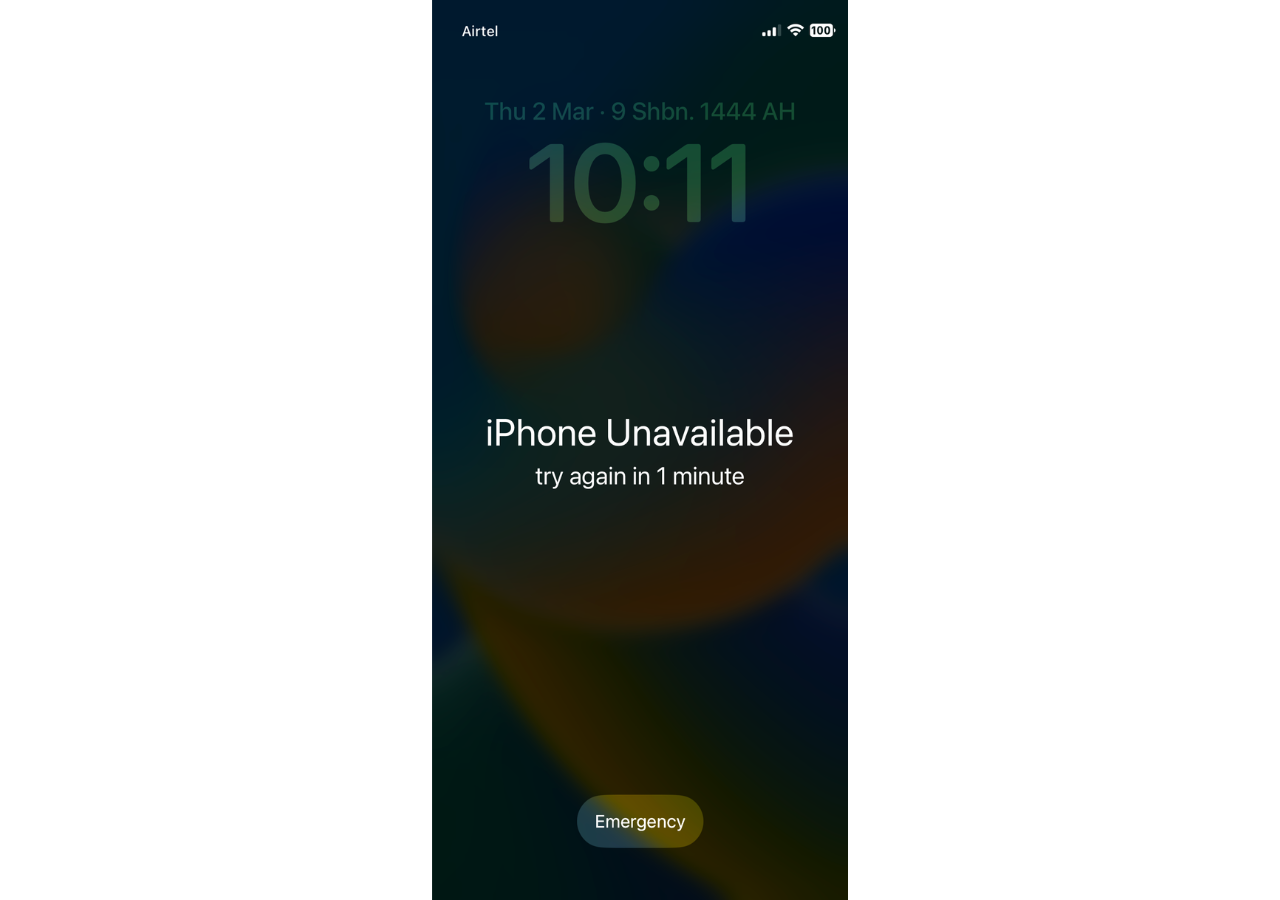
Si tu iPhone 15 muestra el mensaje"iPhone no disponible, inténtalo de nuevo en 1 minuto", significa que has introducido un código de acceso incorrecto cinco veces seguidas, tal vez por ti mismo o por otra persona. Cuantas más veces introduzcas el código incorrecto, más tiempo deberás esperar:
Hay varios escenarios en los que aparecerá el mensaje iPhone no disponible:
La solución más cómoda y sencilla es utilizar un software profesional de desbloqueo de iPhone que te permita solucionar el error iPhone 15 no disponible sin código de acceso ni ID de Apple. EaseUS MobiUnlock elimina el bloqueo de pantalla de tu iPhone 15 en unos pocos clics. Además, funciona no sólo en el iPhone (desde la versión antigua de iOS hasta la última iOS 17), sino también en el iPad y el iPod touch.
Características principales de MobiUnlock:
Veamos cómo desactivar la notificación de iPhone 15 no disponible con EaseUS MobiUnlock:
Si crees que este post es útil, por favor, compártelo en varias plataformas de redes sociales, como Facebook, Twitter, Instagram, etc. Así podremos ayudar a más amigos necesitados.
Supón que quieres desbloquear tu iPhone 15 no disponible o desactivado sin perder datos. En ese caso, puedes utilizar el código de acceso anterior en un plazo de 72 horas desde que lo cambiaste para restablecer el código de acceso olvidado mediante la opción Código de acceso olvidado. A continuación te explicamos cómo puedes hacerlo:
Paso 1. Intenta introducir el código incorrecto cinco veces hasta que aparezca la pantalla de iPhone no disponible. Entonces, podrás ver la opción Olvidé la contraseña en la esquina inferior derecha.
Paso 2. Púlsalo y elige la opción Introducir contraseña anterior. Sigue las instrucciones que aparecen en pantalla para introducir tu contraseña anterior y establecer una nueva para tu iPhone 15.
Sin embargo, una limitación es que hayas cambiado el código de acceso en 72 horas en tu iPhone con iOS 17 y hayas olvidado la contraseña recién cambiada. En este caso, el código de acceso anterior está disponible para desbloquear este dispositivo. De lo contrario, tendrás que desbloquear tu iPhone 15 no disponible de otra forma a través de Olvidé la contraseña con tu ID de Apple:
Paso 1. Introduce el código de acceso incorrecto hasta que aparezca la opción ¿Has olvidado el código de acceso?
Paso 2. Púlsalo y elige Iniciar restablecimiento del iPhone.
Paso 3. Introduce el código de tu ID de Apple para cerrar sesión. A continuación, se borrarán todos los datos de tu iPhone, incluido el código de la pantalla. Así, podrás desbloquear tu iPhone 15 sin código.
Puedes utilizar iCloud para localizar y desbloquear tu iPhone 15 a distancia si tienes a mano tu ID de Apple y tu contraseña. Sin embargo, tienes que cumplir algunos requisitos: uno es que tu iPhone 15 esté conectado a Internet estable y rápido, y el otro es que la opción Buscar mi iPhone esté en tu dispositivo bloqueado.
Paso 1. Visita iCloud.com en otros dispositivos, como el iPad y el ordenador, e inicia sesión con tu cuenta de iCloud.
Paso 2. Haz clic en Todos los dispositivos y aparecerán todos los dispositivos vinculados a tu ID de Apple. Localiza el iPhone 15 que no está disponible y haz clic en él.
Paso 3. Elige la opción Borrar iPhone, y aparecerá una ventana de advertencia para informarte de que todo el contenido y la configuración se borrarán de forma permanente.
Paso 4. Pulsa Continuar para confirmar la acción.
Otro método para evitar la pantalla de bloqueo no disponible del iPhone 15 es utilizar iTunes o Finder en tu ordenador Windows o Mac. Este método también borra todo lo que haya en tu dispositivo bloqueado. Por lo tanto, asegúrate de que tienes un archivo de copia de seguridad. Para los usuarios de Windows, asegúrate de haber descargado e instalado la última versión de iTunes. Ahora, sigue los pasos para eludir la pantalla de bloqueo desactivada:
Paso 1. Pon tu iPhone en modo recuperación cuando esté desactivado. Para el iPhone 15, debes pulsar el botón de subir volumen y, a continuación, el botón de bajar volumen. Mantén pulsado el botón lateral/de encendido hasta que veas la pantalla del modo de recuperación.
Paso 2. Conecta tu iPhone al ordenador con un cable USB compatible y ejecuta iTunes en tu ordenador Windows y Finder en un ordenador macOS.
Paso 3. iTunes/Finder detectará el problema automáticamente y aparecerá una ventana emergente para pedirte que actualices o restaures. Haz clic en Restaurar.
Paso 4. Espera unos minutos para restaurar tu iPhone 15.
En conclusión, hay cuatro formas de arreglar el iPhone 15 no disponible. Supongamos que no quieres perder ni una sola cosa de tu dispositivo iOS. En ese caso, se recomienda hacer habitualmente una copia de seguridad de tu iPhone o utilizar la opción Olvidé mi contraseña para desbloquear tu iPhone inutilizado. Si tienes la cuenta de Apple y su contraseña, puedes utilizar iCloud e iTunes/Finder para restaurar tu iPhone 15 a los ajustes de fábrica. Si buscas una forma fácil y rápida de recuperar el acceso completo al iPhone 15 inutilizado sin contraseña ni ID de Apple, prueba EaseUS MobiUnlock, que puede eliminar la pantalla inutilizada en cuestión de minutos con unos pocos clics.
Artículos Relacionados
Cómo hacer Jailbreak al iPhone 14/iPhone 14 Pro Max
Soluciones sencillas para restablecer el iPhone sin contraseña de iCloud
Cómo cerrar sesión en el ID de Apple sin contraseña de 3 maneras
Cómo hacer Jailbreak a iOS 14 [Guía completa]